联想升级Win11后触摸板失灵怎么解决?
更新日期:2023-09-22 07:30:09
来源:系统之家
手机扫码继续观看

微软推出win11系统之后,很多用户已经更新使用上了,但是在安装之后可能会出现一些不兼容、bug等问题,就有联想笔记本用户跟小编反映自己安装win11之后触摸板失灵了,这该怎么办?下面我们就一起来看看解决的办法。

方法一:
1、首先我们可以检查自己是否开启了触摸板。
2、联想笔记本开关触摸板的快捷键是“Fn+F6”。
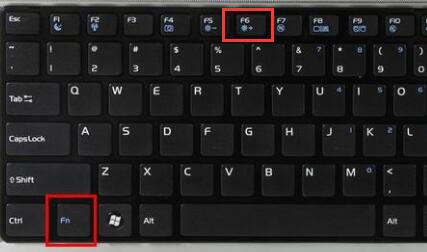
方法二:
1、确认已经开启触摸板后,如果还是失灵,那么可能是驱动问题。
2、大家可以进入开始菜单,然后在其中搜索并打开“设备管理器”。
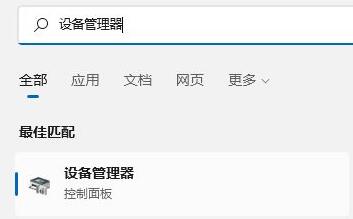
3、然后在设备管理器中找到“鼠标和其他指针设备”。
4、右键选中触摸板对应的设备,选择“更新驱动程序”。
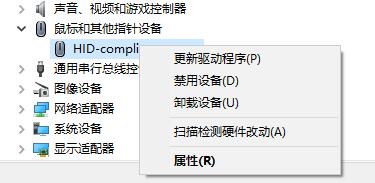
5、选择“自动搜索驱动程序”,接着系统会为你自动寻找并安装最新的驱动程序。
6、安装完成后,重启电脑应该就可以正常使用触摸板了。
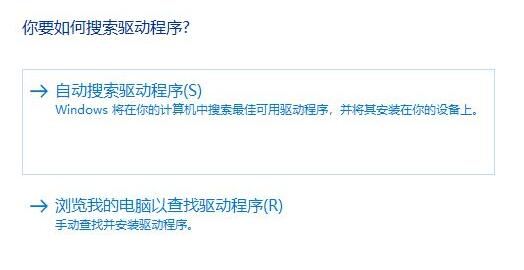
方法三:
1、如果更新了驱动还是失灵,那么可能是我们安装的win11与触摸板出现了冲突。
2、这时候可以选择重装系统。(推荐:系统之家装机大师)
以上就是联想升级win11后触摸板失灵解决方法了。
该文章是否有帮助到您?
常见问题
- monterey12.1正式版无法检测更新详情0次
- zui13更新计划详细介绍0次
- 优麒麟u盘安装详细教程0次
- 优麒麟和银河麒麟区别详细介绍0次
- monterey屏幕镜像使用教程0次
- monterey关闭sip教程0次
- 优麒麟操作系统详细评测0次
- monterey支持多设备互动吗详情0次
- 优麒麟中文设置教程0次
- monterey和bigsur区别详细介绍0次
系统下载排行
周
月
其他人正在下载
更多
安卓下载
更多
手机上观看
![]() 扫码手机上观看
扫码手机上观看
下一个:
U盘重装视频












